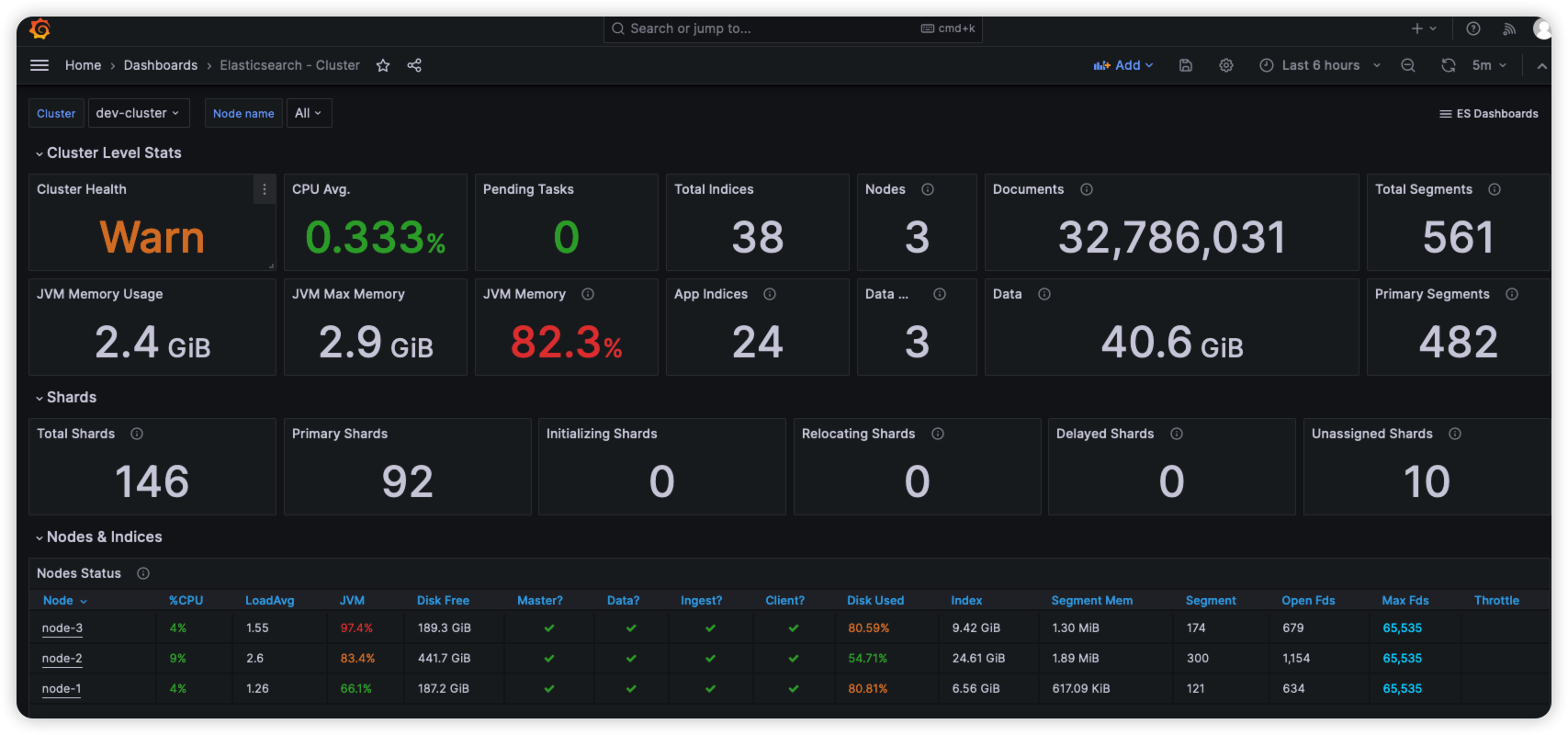目录
一、程序和进程
1、什么是程序?
2、什么是进程?
3、线程是什么?
4、如何查看是多线程还是单线程
5、进程结束的两种情况:
6、进程的状态
二、查看进程信息的相关命令
1、ps:查看静态的进程统计信息
2、top:查看动态的进程排名信息
2.2第二部分
3、pgrep:根据特定条件查询进程pid信息
4、总结
一、程序和进程
1、什么是程序?
在硬盘上执行特定程序的一串代码
2、什么是进程?
程序启动后,系统会赋予一个pid,这个含有pid而且在运行中的程序叫做进程。
3、线程是什么?
线程的出现是为了解决切换进程之间出现的硬件消耗
1.没有线程只有进程会过度消耗硬件资源
2.一个线程至少有一个进程
3.线程会共享进程中的资源
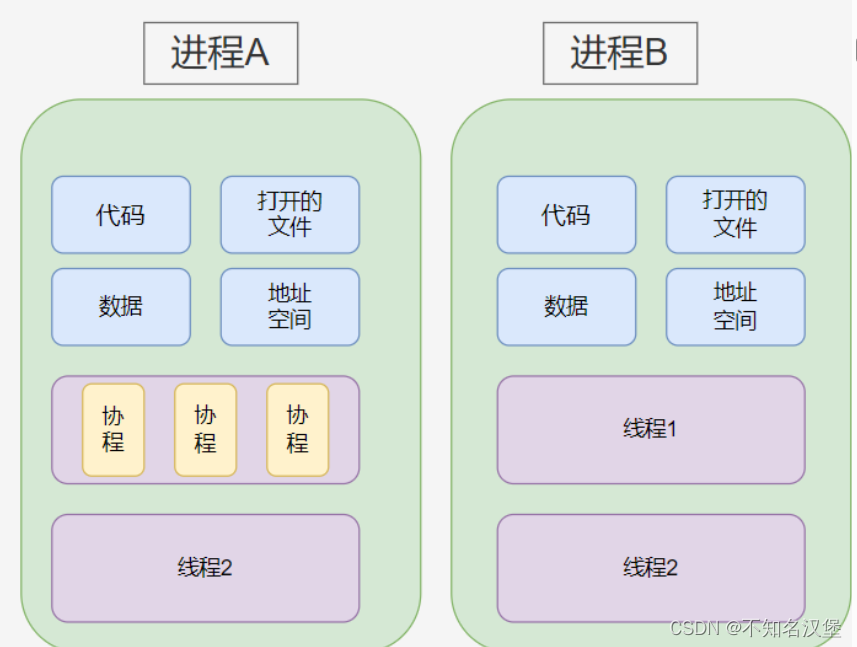
4、如何查看是多线程还是单线程
1、pstree
2、cat /proc/pin号/status
3、查看进程中的线程:
status
5、进程结束的两种情况:
正常结束和非正常结束
非正常结束会造成:死机,有僵尸进程等结果,对于系统而言,会占用内存,对于内存是一个非常大的负担,一般解决办法就是重启或者杀死程序。
6、进程的状态
1.运行态:running
2.就绪态:ready
3.睡眠态:分为两种,可中断:interruptable,不可中断:uninterruptable
4.停止态:stopped,暂停于内存,但不会被调度,除非手动启动
5.僵死态:zombie,僵尸态,结束进程,父进程结束前,子进程不关闭,杀死父进程可以关闭僵死6.态的子进程, 解决方法: 重启或将父进程唤起
二、查看进程信息的相关命令
1、ps:查看静态的进程统计信息
ps aux #基本格式ps aux | wc -l #结合管道符号查询具体的数量(需要-1)a 显示当前终端下的所有进程信息,包括其他用户的进程。与“x”选项结合时将示系统中所有的进程信息。(所有终端的进程)
u 使用以用户为主的格式输出进程信息。(用户信息显示)
x 显示当前用户在所有终端下的进程信息。(更详细)
-e 显示系统内的所有进程信息。
-l 使用长(Long)格式显示进程信息。
-f 使用完整的(Full)格式显示进程信
k |--sort 对属性排序,属性前加 - 表示倒序
o 属性 选项显示定制的信息 pid、cmd、%cpu、%mem
ps aux 可以查看系统中所有的进程
2、
| 表头 | 含义 |
|---|---|
| USER | 该进程是由哪个用户产生的。 |
| PID | 进程的 ID。 |
| %CPU | 该进程占用 CPU 资源的百分比,占用的百分比越高,进程越耗费资源。 |
| %MEM | 该进程占用物理内存的百分比,占用的百分比越高,进程越耗费资源。 |
| VSZ | 该进程占用虚拟内存的大小,单位为 KB。 |
| RSS | 该进程占用实际物理内存的大小,单位为 KB。 |
| TTY | 该进程是在哪个终端运行的。其中,tty1 ~ tty7 代表本地控制台终端(可以通过 Alt+F1 ~ F7 快捷键切换不同的终端),tty1~tty6 是本地的字符界面终端,tty7 是图形终端。pts/0 ~ 255 代表虚拟终端,一般是远程连接的终端,第一个远程连接占用 pts/0,第二个远程连接占用 pts/1,依次増长。?代表和终端无关,系统进程 |
| STAT | 进程状态。常见的状态有以下几种: -D:不可被唤醒的睡眠状态,通常用于 I/O 情况。 -R:该进程正在运行。 -S:该进程处于睡眠状态,可被唤醒。 -T:停止状态,可能是在后台暂停或进程处于除错状态。 -W:内存交互状态(从 2.6 内核开始无效)。 -X:死掉的进程(应该不会出现)。 -Z:僵尸进程。进程已经中止,但是还是占用硬件资源。 -<:高优先级(以下状态在 BSD 格式中出现)。 -N:低优先级。 -L:被锁入内存。 -s:包含子进程。 -l:多线程(小写 L)。 -+:位于后台。 |
| START | 该进程的启动时间。 |
| TIME | 该进程占用 CPU 的运算时间,注意不是系统时间。 |
| COMMAND | 产生此进程的命令名。 |
ps -le #可以查看系统中所有的进程,而且还能看到进程的父进程的 PID 和进程优先级
ps -l #只能看到当前 Shell 产生的进程
ps -o pid #只看pid
ps -o pid,%cpu #指定查看pid和cpu使用率2、top:查看动态的进程排名信息
相当于windows中的任务管理器
top命令的输出内容是动态的,默认每3秒刷新一次
命令
-d 秒数 指定 top 命令每隔几秒更新。默认是 3 秒;
-b 使用批处理模式输出。一般和"-n"选项合用,用于把 top 命令重定向到文件中;
-n 次数 指定 top 命令执行的次数。一般和"-"选项合用;
-p 进程PID 仅查看指定 ID 的进程;
-s 使 top 命令在安全模式中运行,避免在交互模式中出现错误;
-u 用户名 只监听某个用户的进程;
第一行:任务队列信息
| 12:26:46 | 系统当前时间 |
| up 1 day, 13:32 | 系统的运行时间.本机己经运行 1 天 13 小时 32 分钟 |
| 2 users | 当前登录了两个用户 |
| load average: 0.00,0.00,0.00 | 系统在之前 1 分钟、5 分钟、15 分钟的平均负载。如果 CPU 是单核的,则这个数值超过 1 就是高负载:如果 CPU 是四核的,则这个数值超过 4 就是高负载 (这个平均负载完全是依据个人经验来进行判断的,一般认为不应该超过服务器 CPU 的核数) |
第二行:进程信息
| Tasks: 95 total | 系统中的进程总数 |
| 1 running | 正在运行的进程数 |
| 94 sleeping | 睡眠的进程数 |
| 0 stopped | 正在停止的进程数 |
| 0 zombie | 僵尸进程数。如果不是 0,则需要手工检查僵尸进程 |
第三行cpu信息
| Cpu(s): 0.1 %us | 用户模式占用的 CPU 百分比 个人用户开启的进程占用的 cpu 率 |
| 0.1%sy | 系统模式占用的 CPU 百分比 |
| 0.0%ni | 改变过优先级的用户进程占用的 CPU 百分比 |
| 99.7%id | 空闲 CPU 占用的 CPU 百分比 |
| 0.1%wa | 等待输入/输出的进程占用的 CPU 百分比 1 |
| 0.0%hi | 硬中断请求服务占用的 CPU 百分比 |
| 0.1%si | 软中断请求服务占用的 CPU 百分比 |
| 0.0%st | st(steal time)意为虚拟程序占用 cpu 时间百分比,就是当有虚拟机时,虚拟 CPU 等待实际 CPU 的时间百分比 |
第四行:内存信息
| Mem: 625344k total | 物理内存的总量,单位为KB |
| 571504k used | 己经使用的物理内存数量 |
| 53840k&ee | 空闲的物理内存数量。我们使用的是虚拟机,共分配了 628MB内存,所以只有53MB的空闲内存 |
| 65800k buffers | 作为缓冲的内存数量 |
第五行:行为交换(swap)空间的信息
| Swap: 524280k total | 交换分区(虚拟内存)的总大小 |
| Ok used | 已经使用的交换分区的大小 |
| 524280k free | 空闲交换分区的大小 |
| 409280k cached | 作为缓存的交换分区的大小 |
2.2第二部分
top命令的第二部分输出,主要就是系统进程信息,各个字段的含义如下:
-
PID:进程的 ID。
-
USER:该进程所属的用户。
-
PR:优先级,数值越小优先级越高。
-
NI:优先级,数值越小、优先级越高。
-
VIRT:该进程使用的虚拟内存的大小,单位为 KB。
-
RES:该进程使用的物理内存的大小,单位为 KB。
-
SHR:共享内存大小,单位为 KB。
-
S:进程状态。
-
%CPU:该进程占用 CPU 的百分比。
-
%MEM:该进程占用内存的百分比。
-
TIME+:该进程共占用的 CPU 时间。
-
COMMAND:进程的命令名。
3、pgrep:根据特定条件查询进程pid信息
-
-U 指定用户
-
-l: 显示进程名
-
-a: 显示完整格式的进程名
-
-P pid: 显示指定进程的子进程
例题:现在电脑中毒了,造成cpu利用率过高应该如何解决?
先ps aux找到过高的程序,然后kill杀掉程序,但是过一段时间程序又会出来,这是要知道它的pid号,然后到/proc/pid号文件夹/exe,去给杀掉。exe是软链接指向真正的程序,把病毒程序给删除,oom清理内存
4、总结
查看cpu的命令:top w vmstat
查看内存的命令:top tree vmstat
查看硬盘分区:lsblk
查看硬盘剩余:df
硬盘读写性能:vmstat